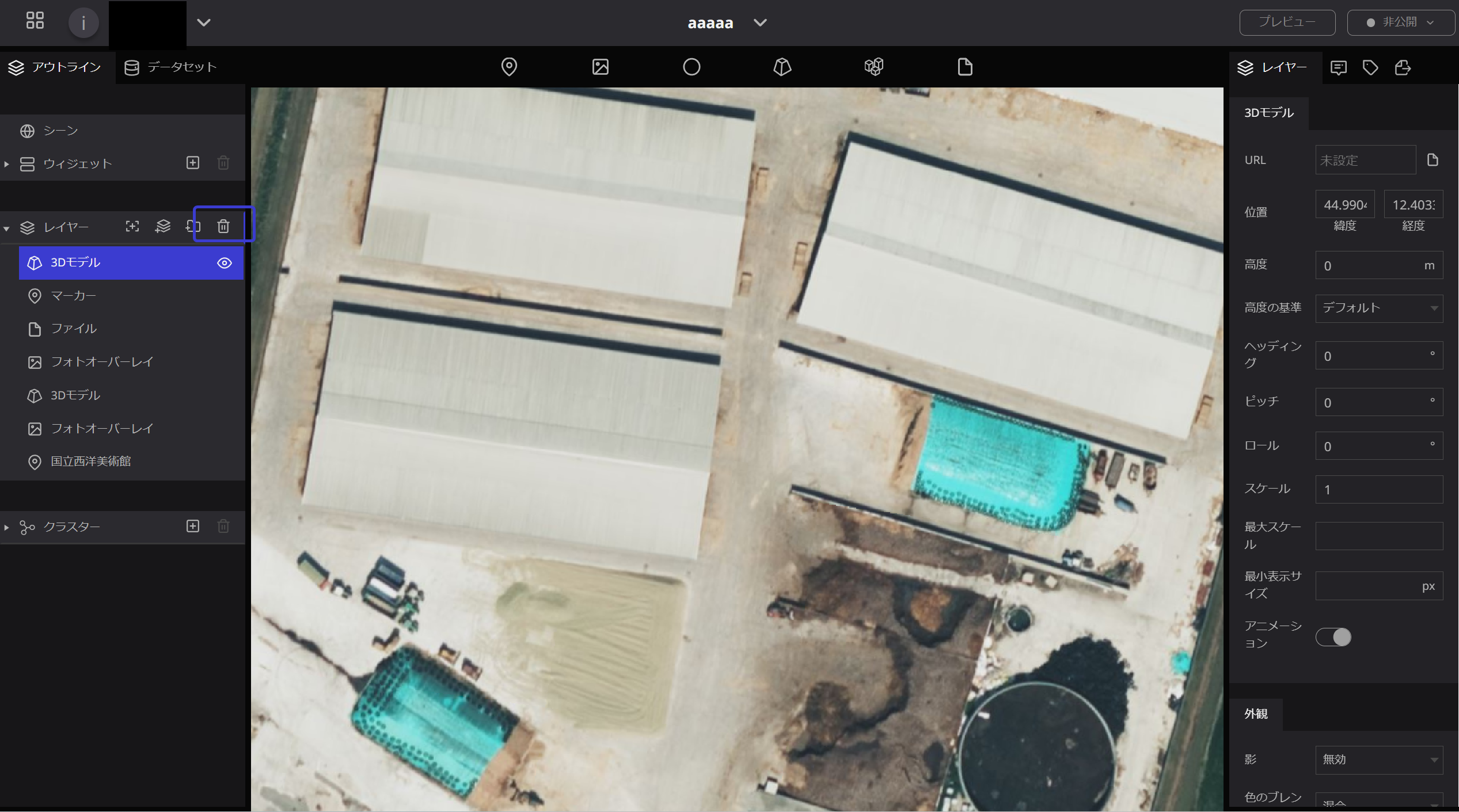3Dモデル
お手持ちの3Dモデルデータをデジタルアース上に配置するためのツールです。
対応データフォーマット
- glTF
・glTF 1.0 または 2.0 をサポートしています。Draco圧縮もサポートしています。
・glTFには様々な形式がありますが、画像など含めて全てのデータが1つのファイルに埋め 込まれている glTF Embedded ( .gltf )または glTF Binary ( .glb )形式を主にサポートしています。
・複数ファイルに分かれている glTF Separated ( .gltf + .bin + 画像ファイル等)形式は、Re:Earth内でのアップロード表示には対応していません。ただし、適切にCORSが設定されたサーバー上で配信されているファイルURLを直接指定した場合は、表示できることがあります。
・これ以外のフォーマット(例: .obj .fbx)はサポートしていません。あらかじめご自身でglTF形式への変換をお願いいたします。
- 3Dモデルのマークをドラック&ドロップで任意の位置に落とします。
この時点では目印やアイコンなどは何も表示されません。
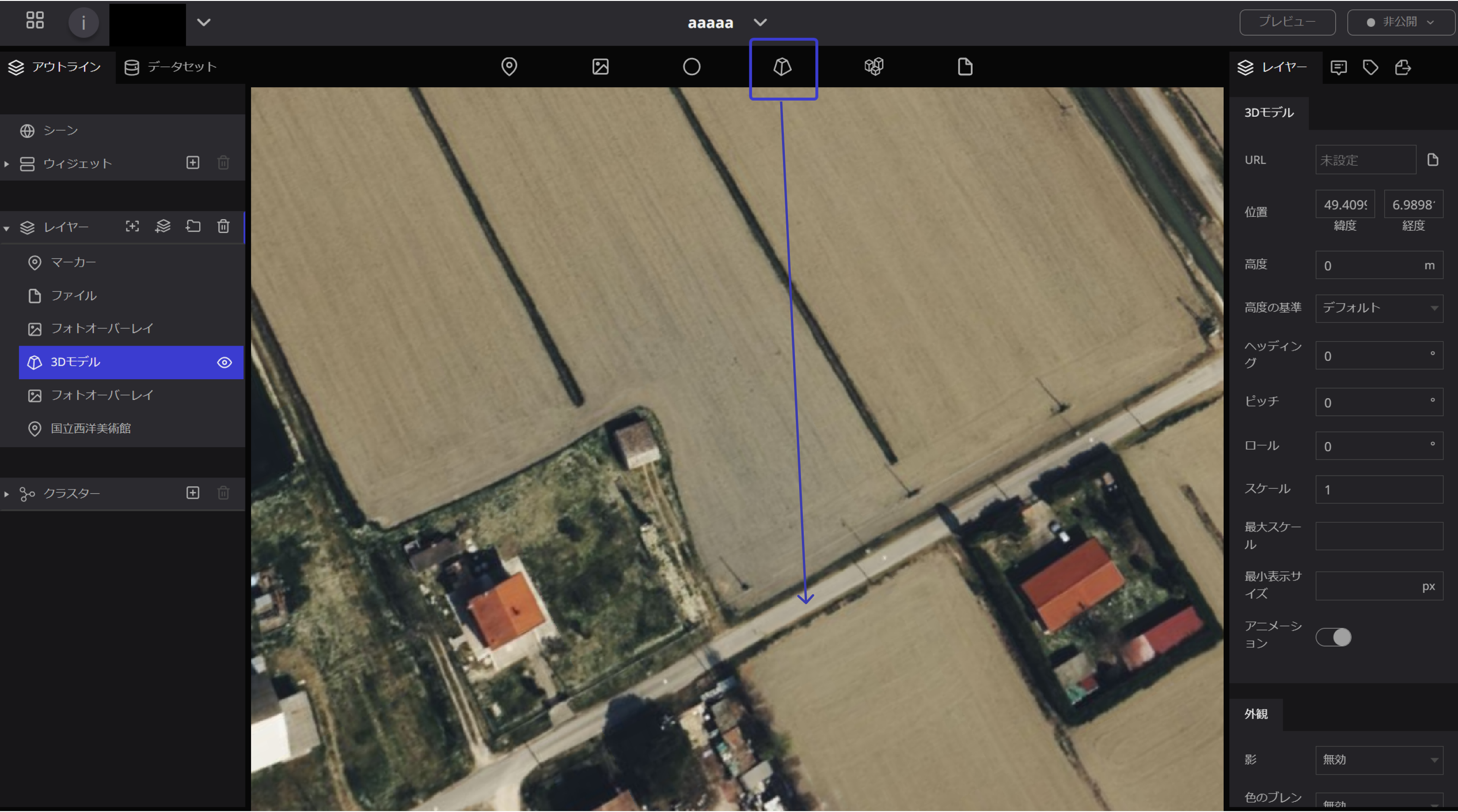
- 左側のレイヤー一覧に新たに「3Dモデル」の項目が追加され青色の帯が付くと、右側に3D モデルレイヤーの設定画面が開きます。
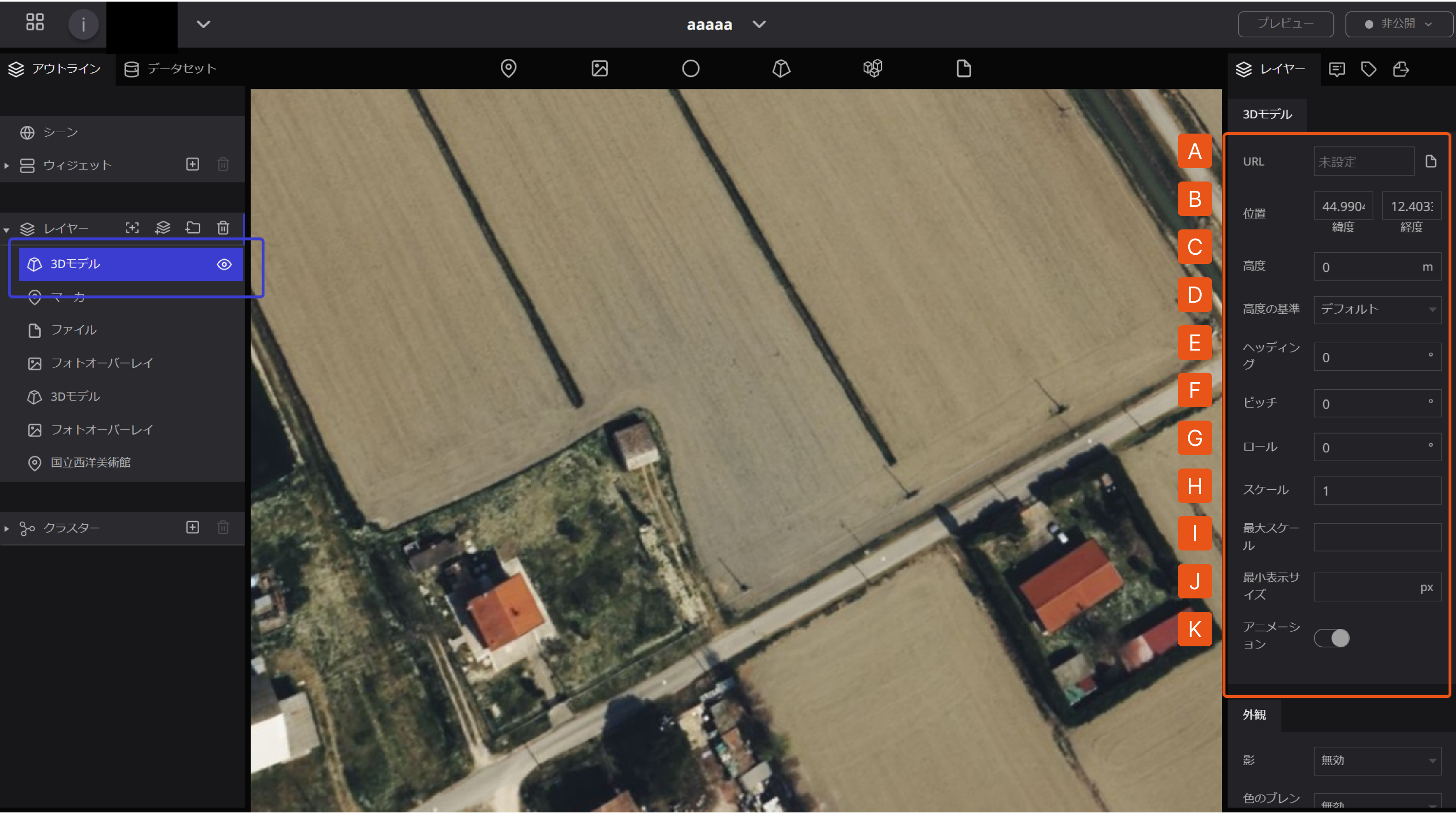
A. URL:アップロード済み3DモデルデータのURLを入力することで、表示させることが可能です。
- URL入力欄をクリックすると、アセットモーダルが表示されます。こちらから3Dモデルのアップロードや選択などが可能です。詳しくはアセットモーダルをご覧ください。
B. 位置 : 3Dモデルを表示する緯度・経度を設定します。
C. 高度 : 3Dモデルを表示する高さを設定します。
D. 高度の基準 : 「デフォルト」・「地表に固定」・「地表からの高度」から選択が可能です。「デフォルト」を選択した場合には、WGS84楕円体(デジタルアース)からの絶対的な高度となります。「地表に固定」及び「地表からの高度」は、シーンで「地形」の設定を有効にした場合のみ「デフォルト」と異なる高さになります。
E. ヘッディング : 3Dモデルの水平方向の角度を指定します。有効範囲は0~360です。
F. ピッチ : 3Dモデルの垂直方向の角度を指定します。有効範囲は0~360です。
G. ロール : 3Dモデルの傾き角度を指定します。有効範囲は0~360です。
H. スケール : 3Dモデルデータの表示サイズを等倍で指定します。
I. 最大スケール : 画面上に表示される最大のスケールです。単位は「大きさ」の設定と同じです。これ以上大きくは表示されません。
J. 最小表示サイズ : 画面上に表示される最小の大きさです。単位はピクセルです。これ以上小さくは表示されません。
K. アニメーション : 3Dモデルデータに含まれるアニメーションのON・OFFを切り替えます。アニメーションを有効にしたい場合、シーンの設定でもアニメーションを有効にする必要があるのでご注意ください。
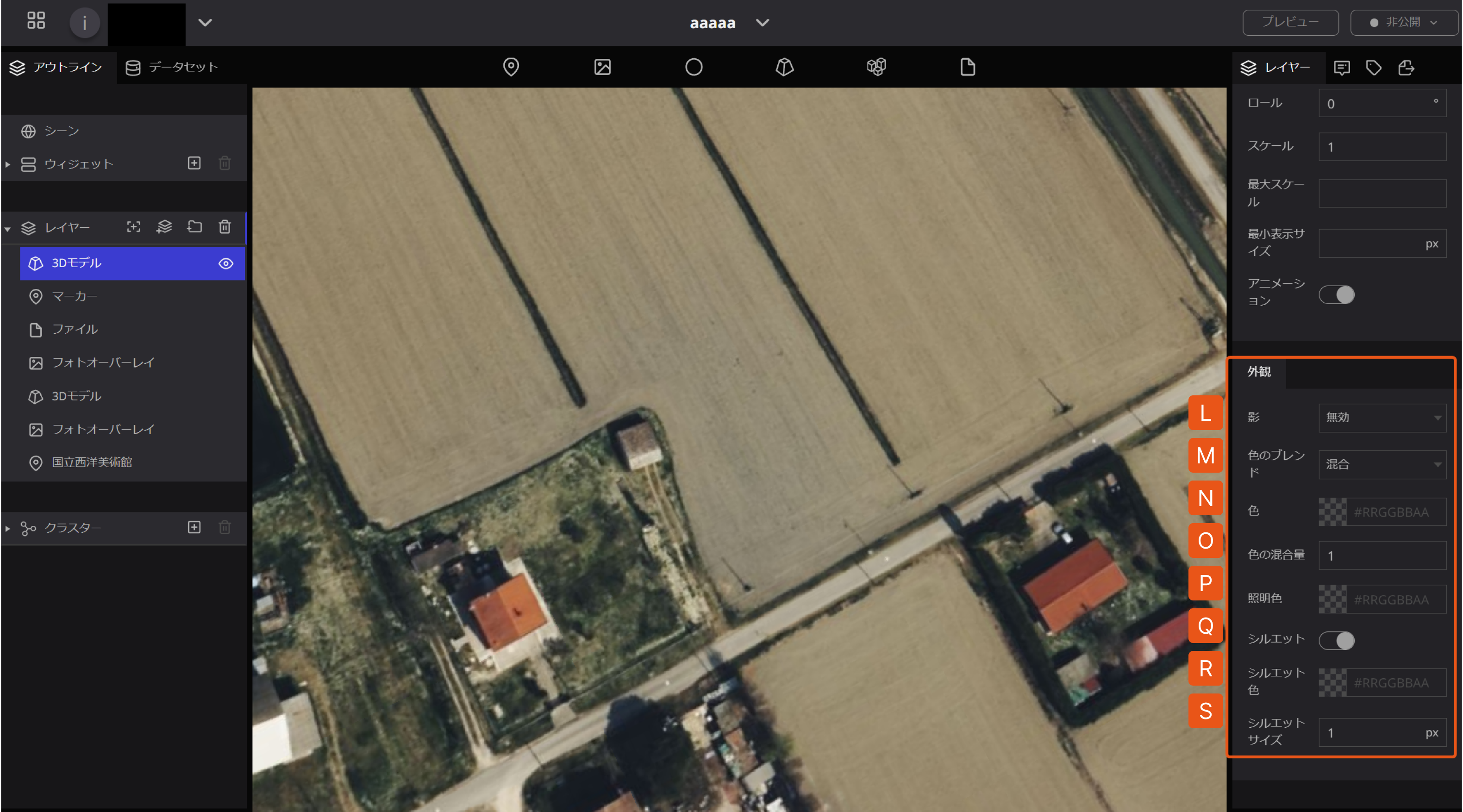
L. 3Dモデルの影 : 3Dモデルに関する影のON・OFFを切り替えます。影を有効にしたい場合、シーンの設定でも影を有効にする必要があるのでご注意ください。
M. 色のブレンド : 指定した色で3Dモデルを染めることができます。「無効」・「ハイライト」・「置き換え」・「混合」から選択が可能です。「無効」を選択した場合には色のブレンドを行いません。「ハイライト」では、3Dモデルの固有色に設定した色を乗算します。「置き換え」では、3Dモデルの固有色そのものを設定した色で置き換えます。「混合」では3Dモデルの固有色と設定した色で混ぜ合わせます。
N. 色 : 3Dモデルの色を設定します。HTMLカラーコードが有効です。
O. 色の混合量 : 色の混合量を指定します。有効範囲は0~1です。色のブレンドで「混合」を選んだ場合のみ有効です。
P. 照明色 : 3Dモデルの照明の色を指定します。HTMLカラーコードが有効です。
Q. シルエット : 3Dモデルの輪郭線を表示します。
R. シルエット色 : 3Dモデルの輪郭線の色を指定します。HTMLカラーコードが有効です。
S. シルエットサイズ : 3Dモデルの輪郭線の幅を設定します。単位はピクセルです。
3Dモデルの名前変更
レイヤー内の「3Dモデル」の文字の上をダブルクリックすると、名前の変更が可能です。
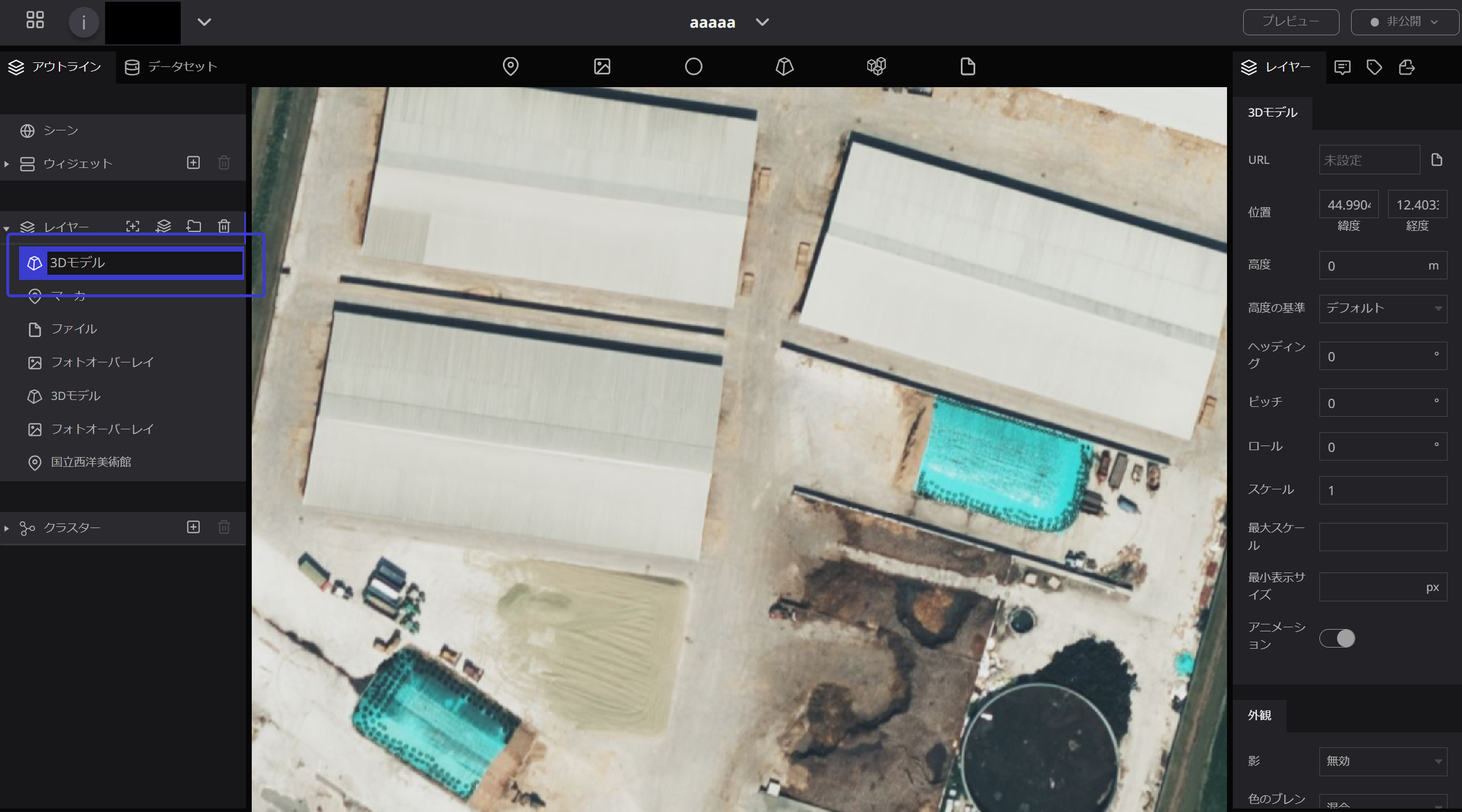
3Dモデルの削除
左パネルのレイヤー内の削除したい3Dモデルをクリックし、青く選択されている状態にして、”ごみ箱”マークを押すと削除されます。